CanvaProになる価値はあるのか?
Canva Proは有料になり1年分でまとめて払うと$119.99 もしくは月払い $12.99 月にすると少額に見えますが、まとめて払うとなると大きく見えますよね。
そこでCanva Proになると何が違うのかまとめてみました。Canvaの有料プランに興味があり、アップグレードする価値があるかどうかを知りたいとお考えですか?
無料プランと有料プランの特徴を把握する
まず始めに、無料プランと有料プランの特徴を理解しておくと便利です。
無料プランでは、テンプレートの編集や、使いやすいツールで素早くデザインを作成するなどの基本的な機能を利用できます。
有料プランのユーザーは、無制限のダウンロード、数百万点のストックフォトやイラストへのアクセス、充実したフォントライブラリなどの追加機能を利用することができます。
有料プランは、Canvaを最大限に活用したいクリエイティブなプロフェッショナルや中小企業の方に最適です。
有料プランでは、100万点を超えるCanvaのコレクションからストックフォト、イラスト、ビデオにアクセスできるほか、カスタムフォトフィルターの作成、デザインへのアニメーションや音楽の追加、ワンクリックでの画像サイズ変更など、より多くの編集オプションが利用できます。
さらに、ユーザーはプラットフォーム全体で邪魔な広告を避け、チームフォルダやブランドテンプレートでブランドをカスタマイズすることができます。
Canvaの無料プランの基本機能
Canvaの無料プランでは、何千もの画像やテンプレート、写真編集ツール、画像効果やフィルター、テキストボックスやフォント、基本的なデザインガイド、テンプレートへのアクセスが可能です。
これらの機能は、プレミアムプランにお金を払うことなく、プラットフォームに慣れ親しみたい初心者に最適です。また、無料プランでは、他のユーザーとのコラボレーションや、さまざまなコラボレーションオプションにアクセスすることができます。
Canvaの有料プランのアップグレードを最大限に活用するための秘訣
ご自身のニーズに合ったCanvaの有料プランにアップグレードすることを決めたら、アップグレードを最大限に活用するためにいくつかのヒントを覚えておいてください。
例えば、Canvaの追加ツールを活用してデザインを目立たせたり、ソーシャルメディアとの統合を活用して簡単に共有したり、Canvaの豊富なテンプレートやデザインエレメントのライブラリーを探したりすることです。
また、Canvasのマスタリーバッジやチームコラボレーション機能など、その他の機能にもご注目ください。
Canvaの有料プランでできる機能
無料ではできない機能を紹介しますね。
マジック リサイズ
サイズが簡単に変更できてしまうですね。左上にある”Resize”のボタンクリックで虫眼鏡で必要なサイズを検索する、もしくは必要なサイズがわかっている場合はそのサイズを入力すると変更可能
SNSのアカウントを複数持っている人はこれでストレスフリーで投稿できますね。

SNS スケジュールが可能
CanvaProの特典でSNSのスケジュールが可能になります。右上の3つの丸ポチョを押すと以下のようなスクリーンが出てきます。
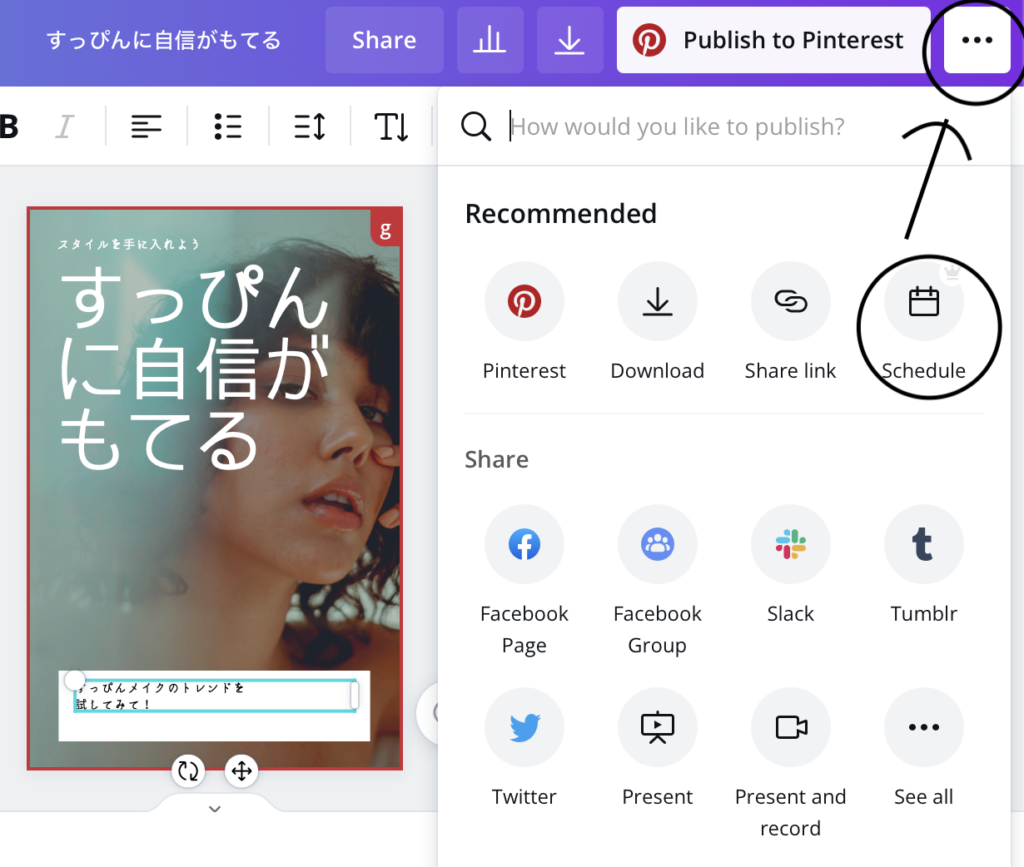
日付と時間を設定して投稿をスケジュールすることが可能になります。

テキストアニメーション加工
ブログ内だとちょっと動きがないのでわかりにくいかもしれませんが、”animate”右端にあるボタンをクリックすると左側に以下のようなスクリーンが出てきます。ページや文字がいろんな形で動くように加工することができます。

テンプレート おしゃれ画像・イラスト素材
1億点を超えるプレミアムストックの写真、動画、オーディオ、イラスト素材が使える。ちょっと有りすぎて選ぶのに迷ってしまいます。
テンプレートも言語を変更することが可能で(1)をクリックするとフランス語でも英語でも中国語でも日本語でもたくさんの言語選択がありますよ〜 ♪( ´▽`)
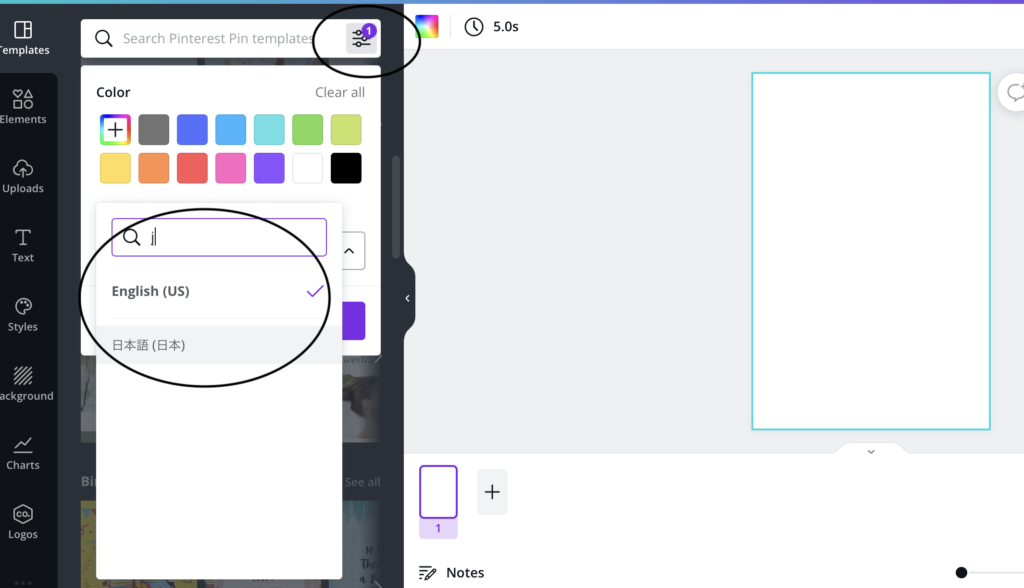
フォント 選び放題
フォントが使い放題。もうこれも無限にあって選ぶのに迷ってしまいます。笑 私の場合はアメリカで使っているからか、英語のフォントが基本出てくるのですが、もし日本語のフォントにしたい場合は日本語で入力すると日本語用のフォントも使えます。
以下のフォントがAnaktoriaになっています。ここをクリックすると左の画面が開き、2の箇所に自分の好きなフォント名を入れると下のように出てきます。

変えるとこんな感じに!フォントを変更するだけで雰囲気が全然違いますよね。
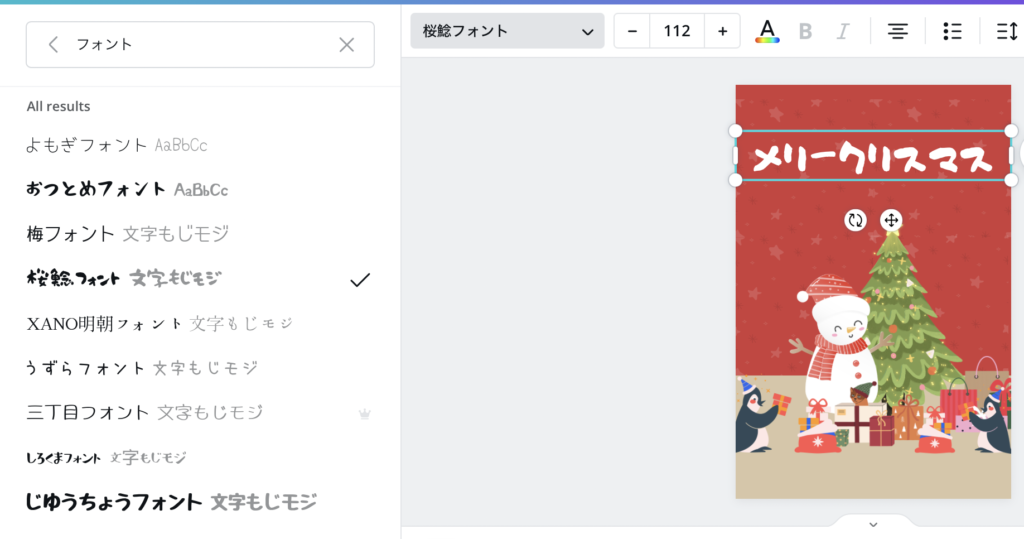
背景透過可能
背景透過・背景切抜きがクリック一つでできちゃいます。
オリジナルのテンプレートが以下で、”Edit Image”をクリックして ”Background Remover”を押すと2枚目のように背景を消せます。

背景無しがこちら!

他の背景や文字追加するしてこんなふうに遊べちゃいます!

画像やデザインをフォルダ管理
100GB のクラウドストレージ 東京ドーム100個分とです!とか言えたら想像つきそうですが、物では数えられないので 笑 化け物級のサイズとしておきますね。
Canvaのアカウントをアップグレードして、さらに特典を得る方法
Canvaの有料アカウントへのアップグレードは、シンプルで簡単です。
アップグレードオプションは、ProとEnterpriseの2種類から選択できます。まず、Canvaにログインし、アカウント設定メニューのアップグレードタブを選択します。
プランのページが表示されますので、両方のプランで利用できるすべての機能を確認し、お客様のニーズに最も適したプランを選択してください。プランを選択したら、手順に従って購入を完了し、Canvasの素晴らしい機能のすべてをお楽しみください。
Canvaの有料アカウントでは、写真の保存容量が無制限になり、800万点以上の無料の写真、イラスト、テンプレートにアクセスできるなど、さまざまな新機能やツールを利用できるようになります。
また、他のPro契約者のユーザーアカウントを共有フォルダに追加することで、プロジェクトで共同作業を行うことができます。
Enterpriseユーザーには、追加のチーム管理ツールや優先的なカスタマーサポートなど、さらに多くの特典があります。一度アップグレードすれば、Canvaのリソースライブラリのすべての機能を利用することができますので、今すぐアカウントをアップグレードして、あなたの創造性を高めてください。
まとめ
無限にチョイスがあるし、どれも素敵過ぎて選ぶのに初めは苦労するかもしれません。使っていくうちに自分の好きなフォントだったり、画像が見つけられています。お気に入りとしてセーブする機能もあり便利ですよ。
正直自分がこんなにハマると思っていませんでした。私の人生でこのようなクリエィティブな仕事についたこともないですし、ど素人の私がプロみたいな画像が作れるのにただただ驚きです。ブログのアイキャッチ画像に使おうと簡単な気持ちでダウンロードしたのがキッカケだったのですが、私がいいなと思った素材やテンプレートが有料のが多くて課金することにしました。
もし自分には必要ないなと思えば解約も簡単にできます。


